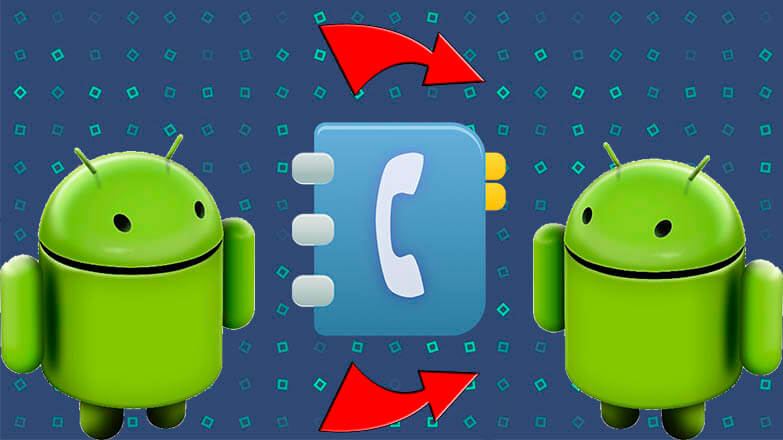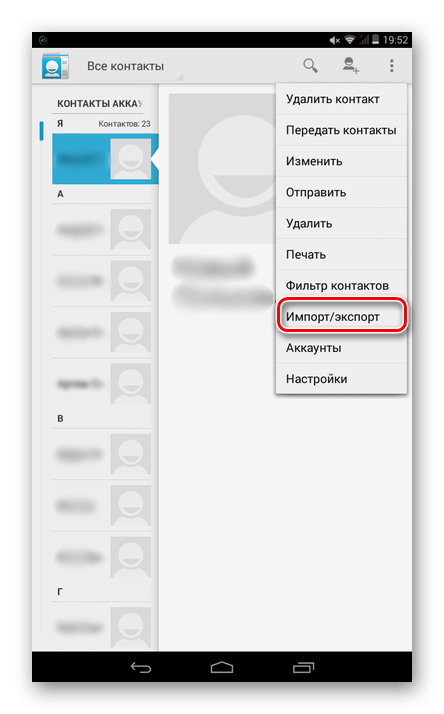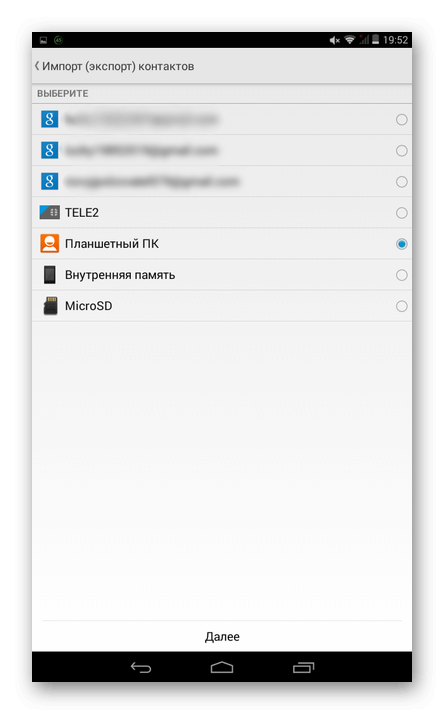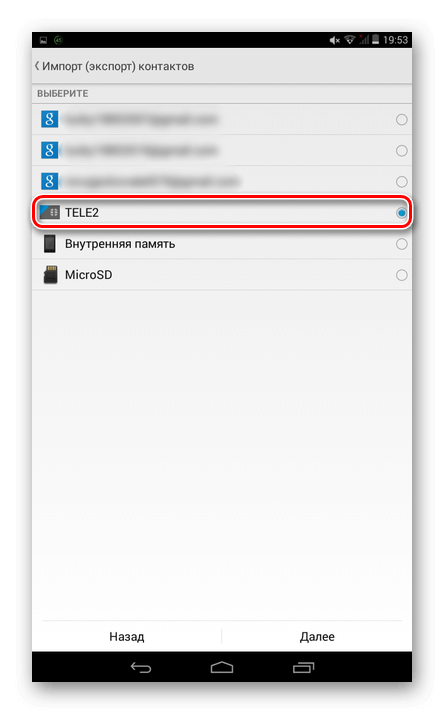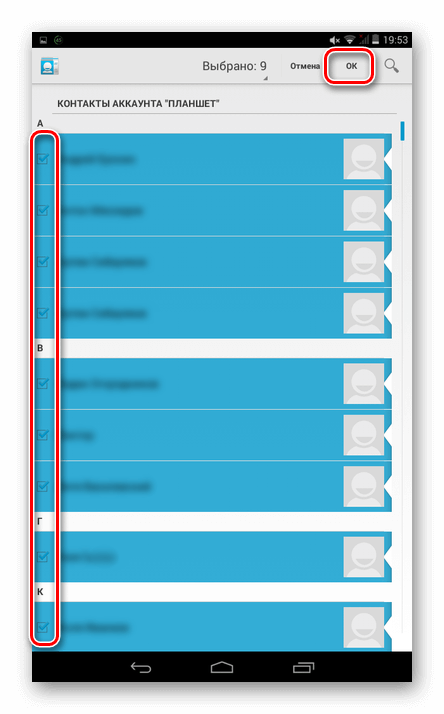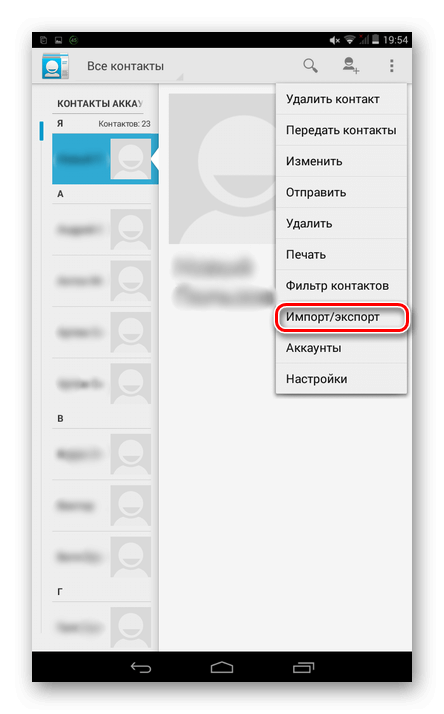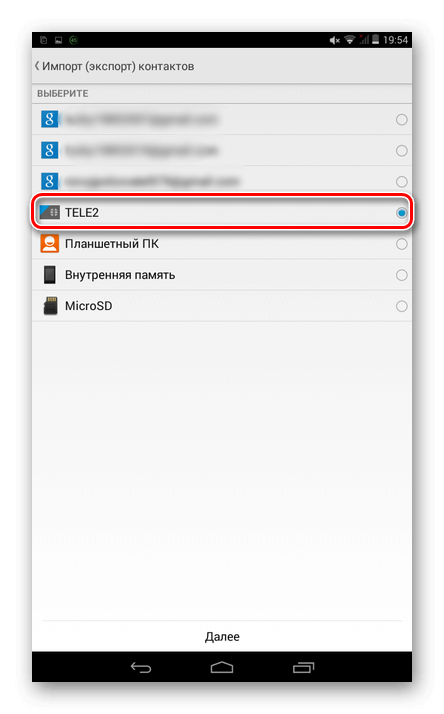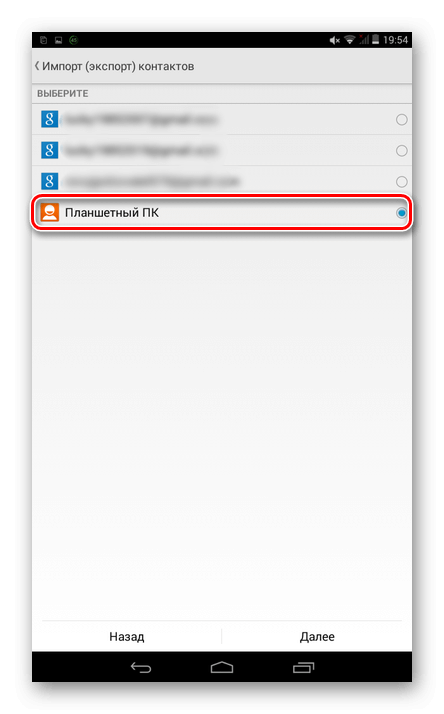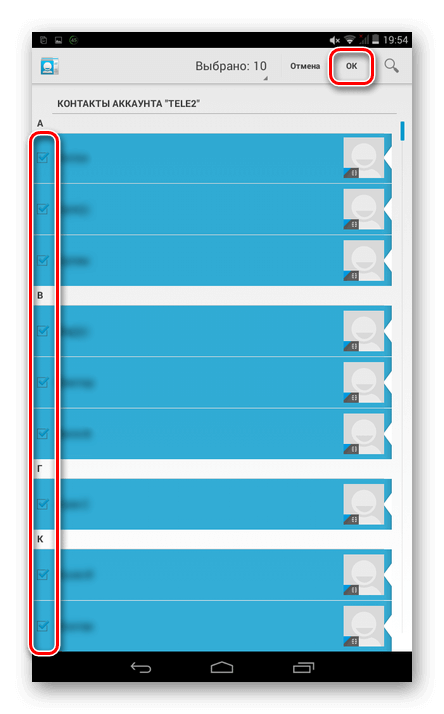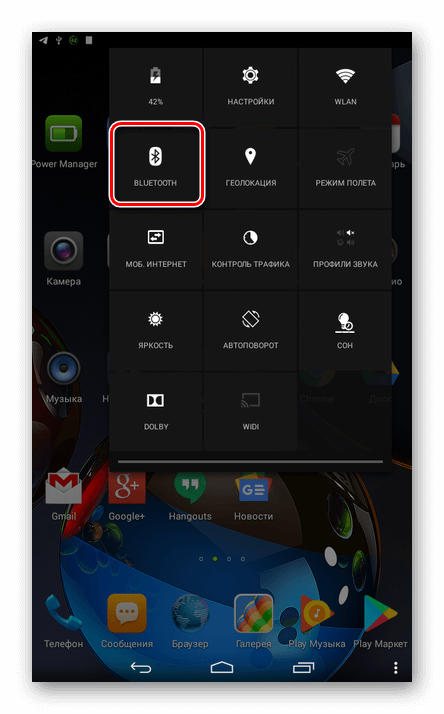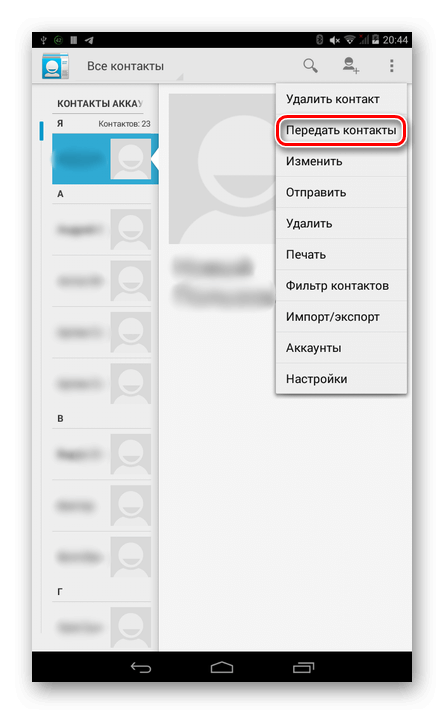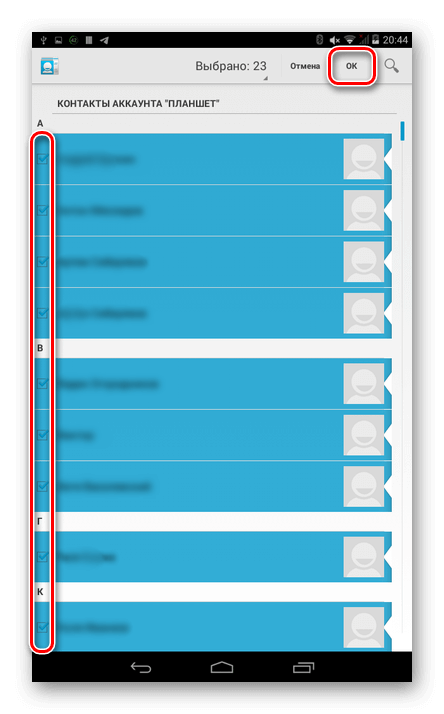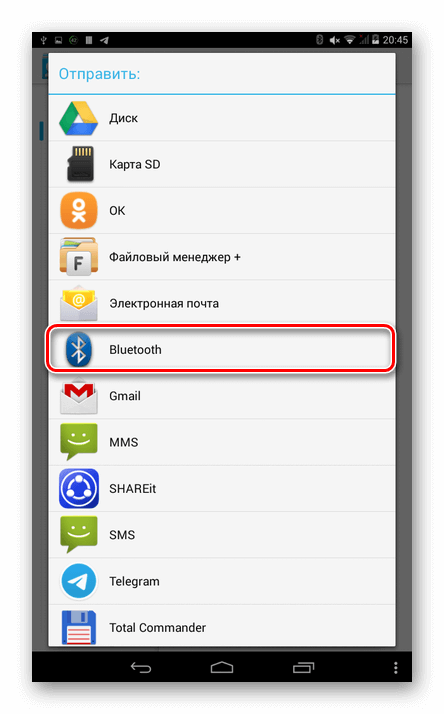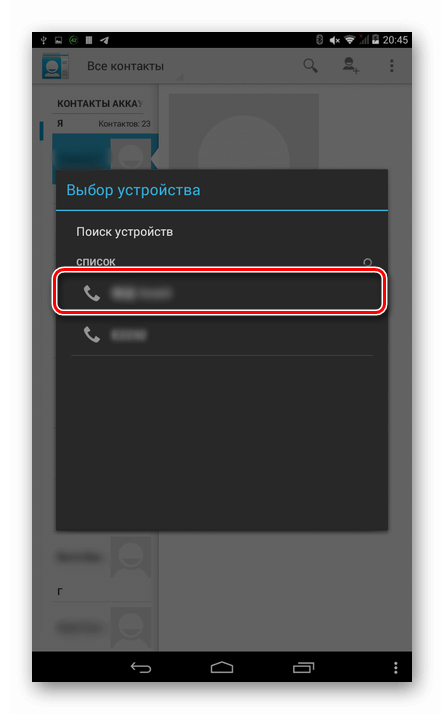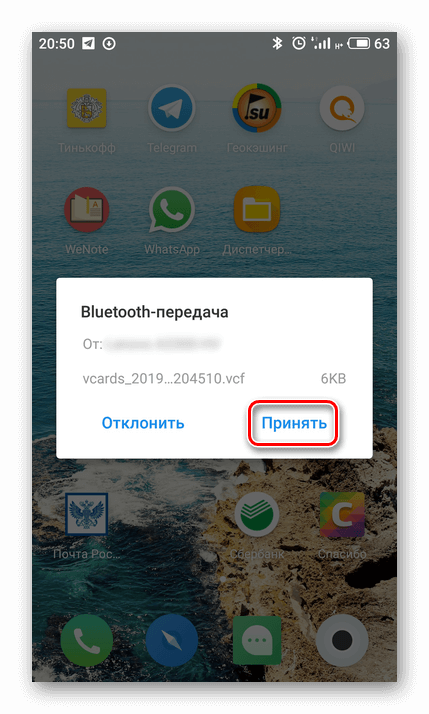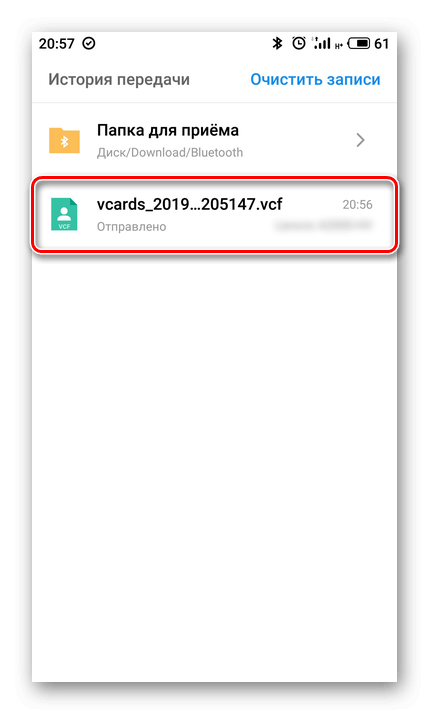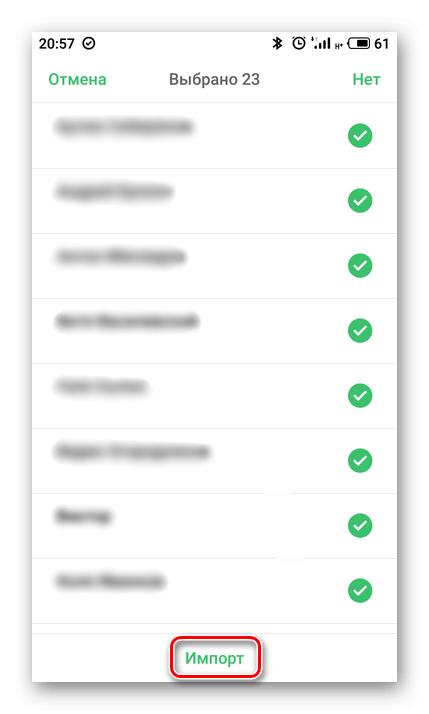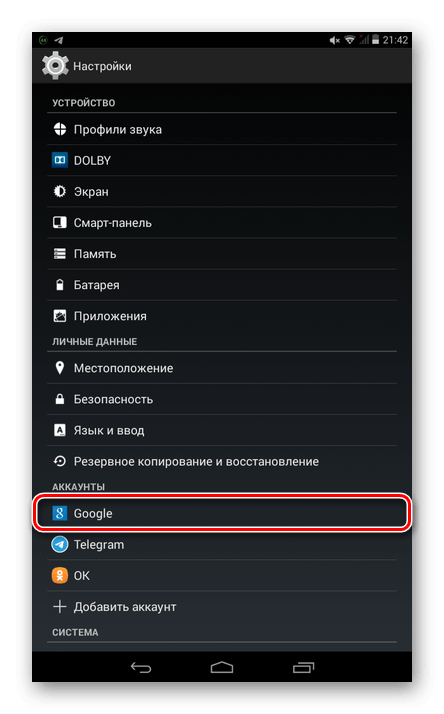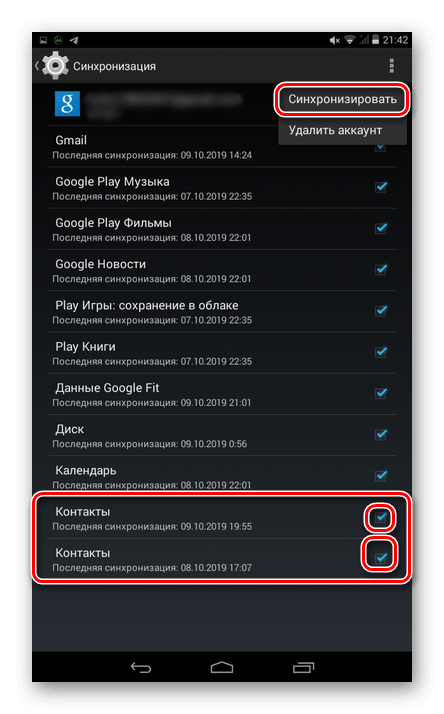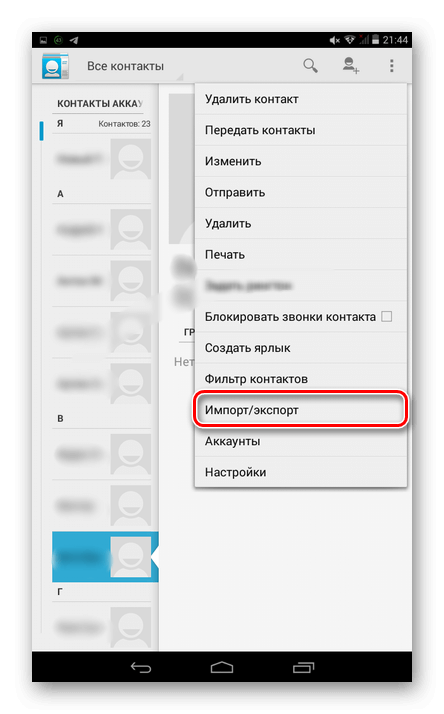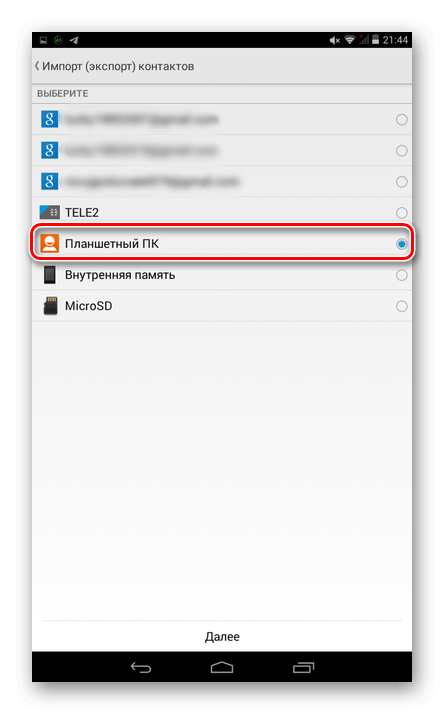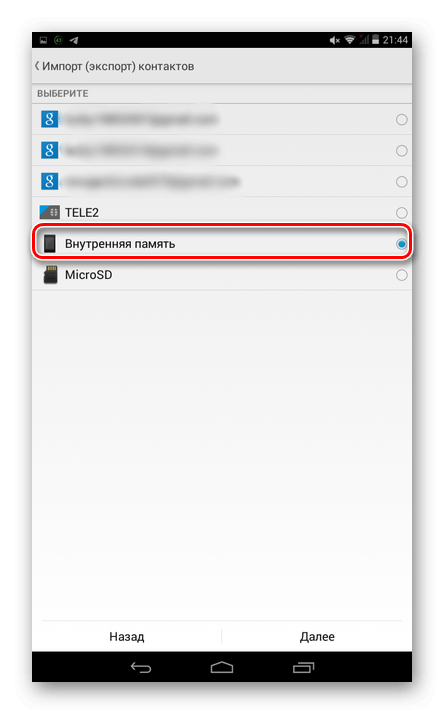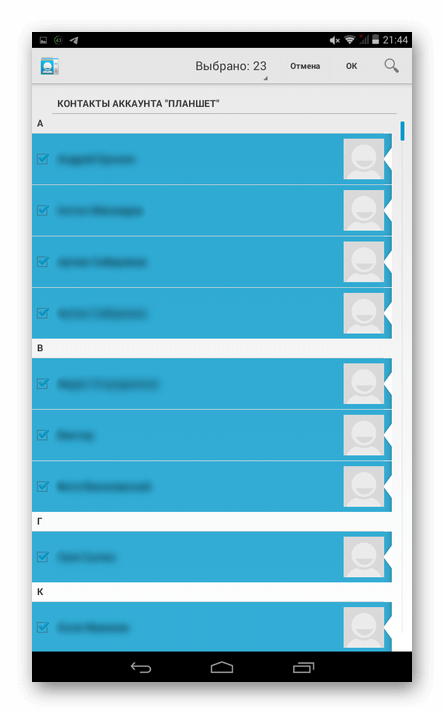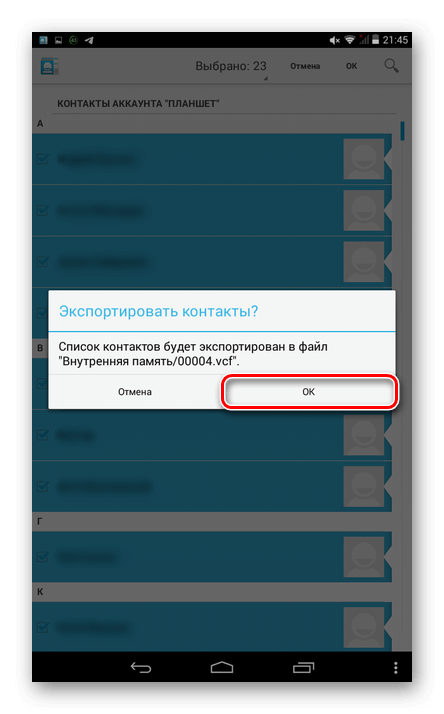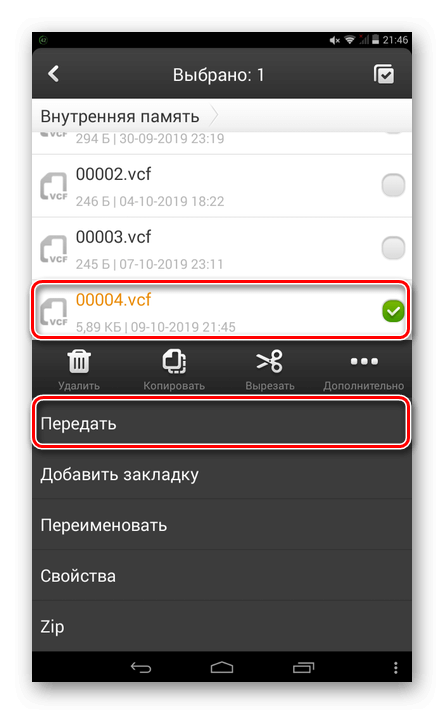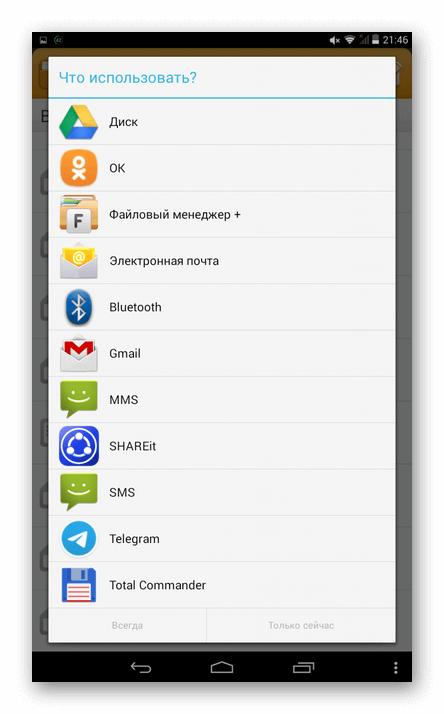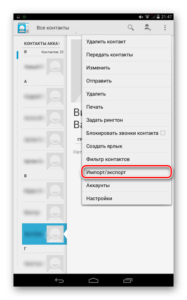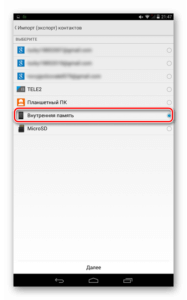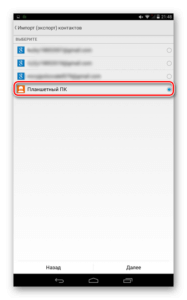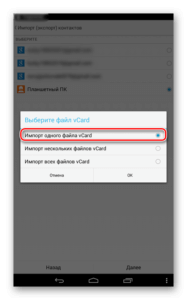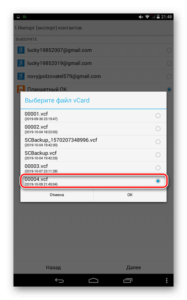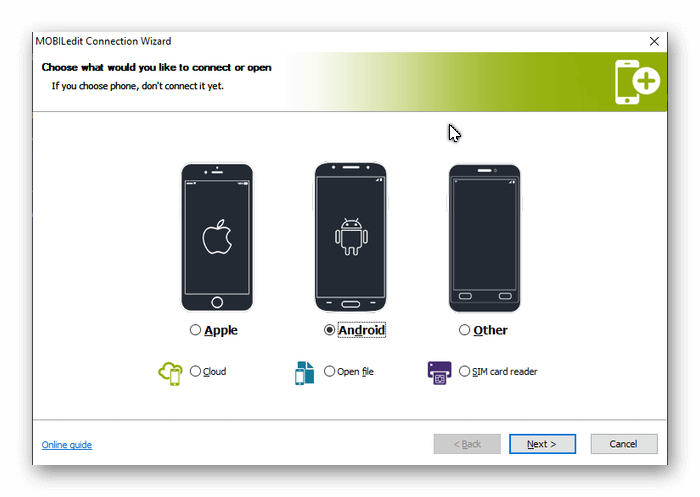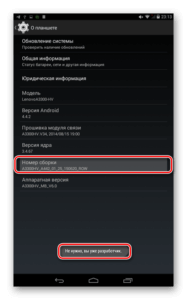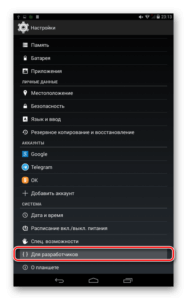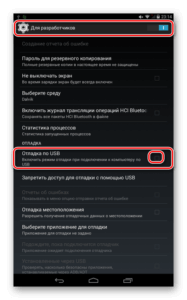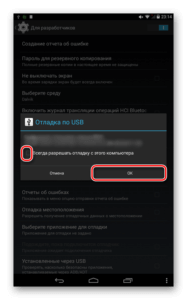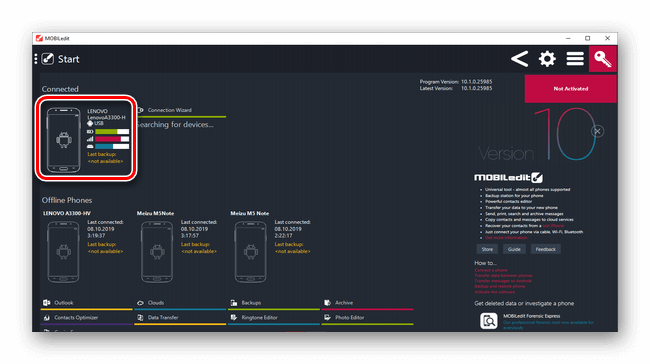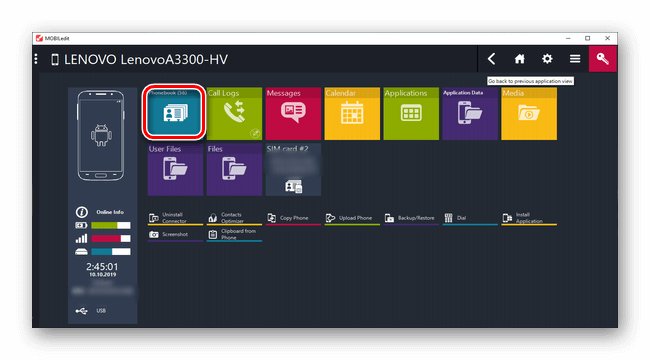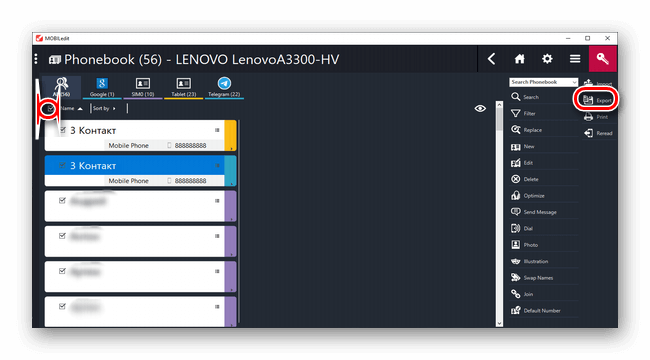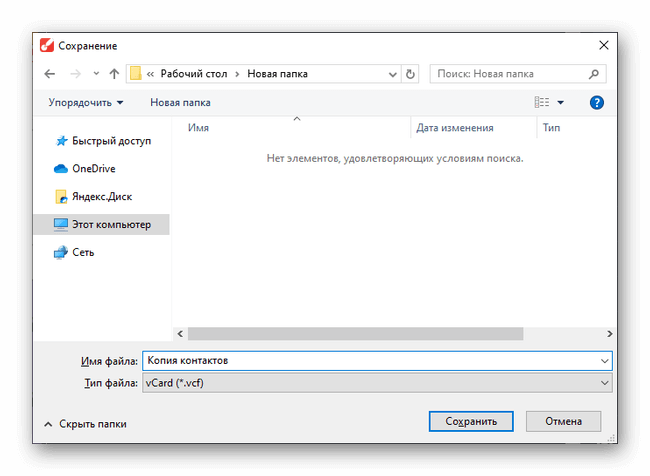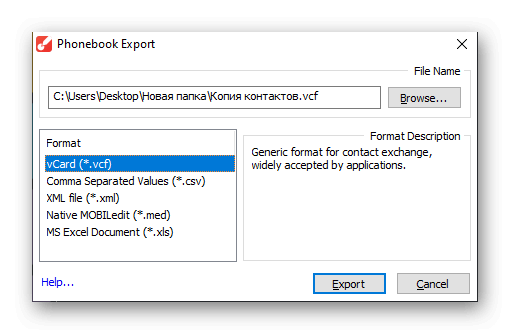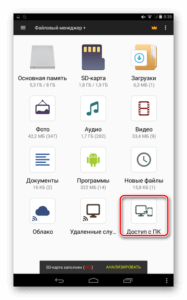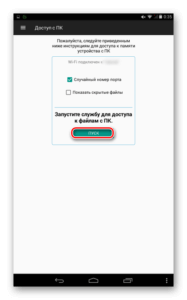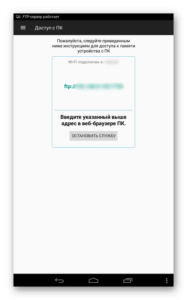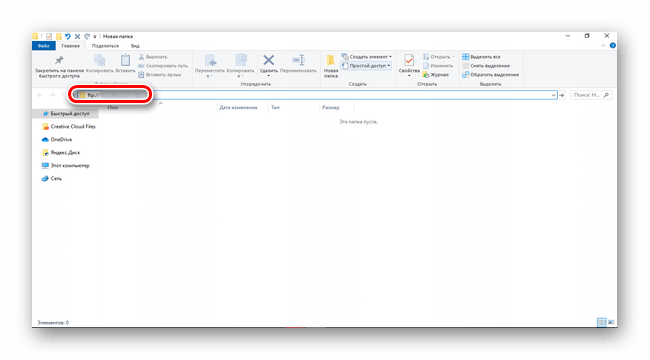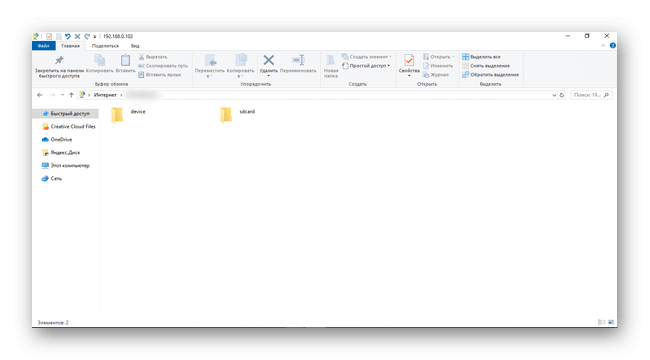- Импорт контактов с Андроида на Андроид
- Копирование номеров на сим-карту
- Использование Bluetooth
- Через Google аккаунт
- С помощью VCF файла
- Через домашний ПК и приложение MOBILedit
- Через FTP-соединение
- Заключение
- Как на Андроид по СМС отправить контакт
- 2 ответа
- Похожие вопросы:
- Mi Comm APP
- Рекомендации
- Используйте будильник или напоминания календаря
Импорт контактов с Андроида на Андроид
При смене старого смартфона на новый гаджет часто появляется вопрос — как перекинуть номера с одного устройства на другое? О том, как передать контакты с Андроида на Андроид с помощью SIM-карты, Bluetooth или другими способами, расскажет Appsetter.ru
Копирование номеров на сим-карту
Передать телефонную книгу с помощью SIM-карты — самое простое, но при этом наименее удобное решение, актуальное только в том случае, если другие способы недоступны. При перемещении контактов на симку утрачивается дополнительная информация — электронная почта, фотография, мелодия звонка и т.д. Кроме того, память сим-карты ограничена, на неё можно переводить максимум 250 номеров.
- Открыть контакты, нажать на кнопку «Меню» с изображением трёх точек и выбрать «Импорт/Экспорт».
- Указать смартфон в качестве устройства, с которого должны передаться контакты.
- Отметить SIM, на которую выполняется сохранение данных.
- Выбрать номера, подлежащие копированию и подтвердить действие.
Теперь нужно извлечь сим-карту, переместить в новый телефон и выполнить следующие шаги:
- Открыть контакты, далее «Меню», нажать «Импорт/Экспорт».
- Указать мобильное устройство.
- Отметить номера, подлежащие передаче, подтвердить действие.
Использование Bluetooth
Import контактов через Bluetooth — более простой и быстрый способ передачи данных, при котором вся дополнительная информация сохраняется.
- Включить блютуз на обоих устройствах.
- Открыть меню, нажать «Отправить»
- Выбрать контакты, которые необходимо перенести на другое Android-устройство.
- Начнётся поиск устройств. В появившемся списке выбрать девайс, на который копируют данные.
- На втором телефоне подтвердить приём данных.
- После появления уведомления об успешном завершении операции кликнуть по нему, нажать на принятый файл, а затем выбрать «Импорт в телефон».
Этот процесс занимает совсем немного времени и не требует никаких лишних действий, например, перемещения SIM или карты памяти из одного устройства в другое.
Через Google аккаунт
На большей части Андроид техники пользователи создают Гугл аккаунты для входа в Play Market, установки игр и программ, а также иных действий. В профиле Google можно хранить резервную копию контактов и использовать её для восстановления информации или переноса данных с одного смартфона на другой.
- В устройстве, с которого необходимо перекинуть телефонный справочник, открыть настройки и в разделе «Аккаунты» найти профиль Google и кликнуть по нему.
- Вверху справа нажать кнопку меню и выбрать «Синхронизировать».
- После синхронизации контакты будут храниться в профиле пользователя. Просмотреть их можно, открыв на ПК в браузере «Контакты Google». Отсюда они могут передаваться на другое устройство или же легко восстанавливаются при утрате по каким-либо причинам.
- Далее на новом смартфоне нужно авторизоваться в своём аккаунте Гугл, а затем в настройках выполнить синхронизацию.
Данные в телефонной книге появятся не сразу, а через некоторое время. Поэтому не стоит удивляться, не обнаружив номера в справочнике сразу после синхронизации.
С помощью VCF файла
Следующий способ импортировать контакты с одного гаджета на другой — воспользоваться VCF файлом.
- Открыть контакты, далее нажать на кнопку «Меню» и выбрать «Импорт/Экспорт».
- Указать телефон в качестве источника данных, а затем выбрать внутреннюю или внешнюю память, в которую будут помещена копия файлов.
- Указать номера, которые перекидывают на новый аппарат.
- Появится уведомление о создании нового файла.
Далее необходимо найти документ в формате .vcf. Если он находится на установленной карте памяти, её можно извлечь и установить в новый гаджет. Иначе файл можно переместить через Bluetooth, отправить самому себе через электронную почту, Telegram, WhatsApp или иной мессенджер, VK или другую социальную сеть либо иным способом в архиве или в первоначальном виде, а затем скачать в память нового гаджета.
После перемещения нужно кликнуть по файлу и указать, куда будут перемещены данные — в телефон или аккаунт Google.
Другой способ импортировать номера — в Контактах нажать «Импорт/Экспорт», выбрать внутреннюю или внешнюю память (ту, в которой находится файл VCF), а затем указать аккаунт Google или гаджет, в которые будут внесены данные. Далее выполняется поиск документов и последующий импорт контактов.
Через домашний ПК и приложение MOBILedit
Следующее способ переносить контакты между Андроид устройствами — прибегнуть к помощи компьютера. Для этого на него устанавливают приложение MOBILedit, а на смартфон — Android Forensic Connector. При запуске утилиты на ПК предлагается скачать базу драйверов. Следует выбрать собственного производителя и выполнить инсталляцию.
Чтобы телефон и ПК правильно взаимодействовали, сначала нужно подключить технику друг к другу кабелем, по Wi-Fi или Bluetooth.
После этого включают режим разработчика на мобильном гаджете, открыв настройки, далее раздел «Об устройстве» и несколько раз подряд кликают по номеру сборки. Затем возвращаются в настройки и выбирают вкладку «Для разработчиков». В ней необходимо активировать отладку по USB.
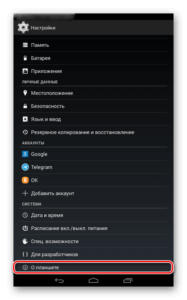
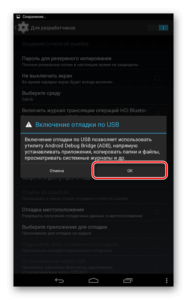
Далее нужно кликнуть по иконке с изображением мобильного устройства, а затем в открывшейся вкладке выбрать «Phonebook», отметить нужные контакты и нажать «Export». После этого необходимо выбрать тип расширения — .vcf — и нажать «Export». Полученный файл перемещают на новое устройство и выгружают из него контакты в память гаджета.
Через FTP-соединение
Ещё один способ передать контакты с Андроида на Андроид — сделать .vcf файл через функцию «Импорт/Экспорт» и передать его через FTP-соединение на ПК, а оттуда — на новый смартфон. Для этого потребуется специальное приложение, чтобы настраивать такую связь между телефоном и ПК, например, «Файловый менеджер», доступное на Google Play.
После установки приложения нужно запустить его, а затем кликнуть по кнопке «Доступ с ПК» и в появившемся окне нажать «Пуск». Появится адрес типа: ftp://192.999.9.999:9999.
Теперь на компьютере нужно открыть любую папку и изменить строку «Путь», указав вместо адреса каталога это значение. Если все сделано верно, появятся папки, обозначающие внутреннюю и внешнюю память гаджета.
В них следует отыскать файл с сохранёнными телефонными номерами и переместить его на ПК. Теперь можно разорвать соединение и аналогичным образом подключить к компьютеру второй смартфон, а затем переместить на него скачанный файл и выполнить из него импорт контактов в память гаджета.
Достоинство такого способа в том, что для его реализации не требуются кабели для подключения техники к компьютеру, а также установка драйверов.
Заключение
Передать контакты с Андроида на Андроид можно несколькими способами. Самый простой — это копирование на SIM, но после него пользователю потребуется редактировать большинство имён контактов, а также восстанавливать дополнительные данные, утраченные при переносе. Другие способы — это синхронизация, передача через Bluetooth, файлом с расширением .vcf. Они немного сложнее, но удобнее, т.к. редактирование номеров в этом случае не требуется, а вся второстепенная информация также передаётся и сохраняется.
Источник
Как на Андроид по СМС отправить контакт
Открыв приложение «Контакты», найдите тот контакт, которым Вы хотите поделиться. Можно воспользоваться функцией поиска, но это не обязательно. После того, как Вы найдете контакт, нажмите на запись, чтобы открыть карточку контакта.
У всех бывает ситуация, когда необходимо сообщить чей-либо номер телефона. Вы могли бы найти его и просто набрать его в сообщении… или Вы могли бы поделиться полной карточкой контакта. Вот как это сделать.
Поделиться карточкой контакта на самом деле является самым простым способом справиться с такими ситуациями — нет хлопот в том, чтобы посмотреть номер, пытаясь запомнить его, или прыгать туда и обратно между приложениями, чтобы отправить его в сообщении. Вместо этого, отправка всей информации контакта несколькими нажатиями — это лучший вариант, и таким образом Ваш получатель может мгновенно добавить его в свои контакты.
Самый простой способ сделать это на Android — это приложение «Контакты», которое должно быть установлено на каждом телефоне по умолчанию.
Примечание. Процесс может немного отличаться в зависимости от производителя Вашего телефона, но мы расскажем, как это сделать на стоковом Android. Данный процесс должен быть похож на устройствах с прошивкой производителя.
Открыв приложение «Контакты», найдите тот контакт, которым Вы хотите поделиться. Можно воспользоваться функцией поиска, но это не обязательно. После того, как Вы найдете контакт, нажмите на запись, чтобы открыть карточку контакта.
Если Вы используете стоковый Android, нажмите на три точки в правом верхнем углу, затем выберите «Отправить».
Откроется диалоговое окно. Просто выберите, как Вы хотите отправить карточку. Если Вы решите отправить ее по MMS (что является наиболее вероятной ситуацией), она будет автоматически прикреплена к сообщению. То же самое касается электронной почты.
Скриншоты взяты из LG-P700 под управлением Android v4.0.3.
Используя стандартное приложение для обмена сообщениями, вы можете прикреплять контакты к сообщению в формате «Текст» или «vCard».
- Коснитесь устройства «меню»;
- Нажмите «Прикрепить»;
- Нажмите «Контакт»;
- Нажмите на нужный метод.
Затем вам будет представлен ваш список контактов для выбора нужного контакта.
Скриншоты взяты из LG-P700 под управлением Android v4.0.3.
Удивительно, но вам нужно стороннее приложение.
В HTC Desire HD (Froyo) при создании SMS: Меню > Вложить > Контакт (vCard)
Или это функция HTC Sense?
Новое приложение от разработчика XDA только появилось на рынке: Share Contacts
Поделиться контактами это приложение для отправки и получения контактов с помощью SMS. Он предоставляет возможность выбрать контакты с телефона, настроить его и отправить визитную карточку с помощью SMS. Он может распознавать сообщения, имеющие визитные карточки, и предоставлять возможность сохранять их в телефоне.
Вот основные особенности применения:
- Отправка контактов по смс.
- Подберите контактную информацию из сохраненных контактов.
- Отправить индивидуальную информацию.
- Фильтр SMS с визитками.
- Получить контактную информацию из SMS.
- Сохраните полученную контактную информацию в телефонные контакты.
- Добавить контакт с Google Sync.
- Интегрировано с приложением Phone.
Используя приложение обмена запасами, вы можете прикреплять контакты к сообщению либо в форматах «Текст», либо «vCard».
- Прикоснитесь к «меню» устройства;
- Нажмите «Прикрепить»;
- Нажмите «Контакт»;
- Коснитесь нужного метода.
Затем вы получите список контактов, чтобы выбрать нужный контакт.
Снимки, снятые с LG-P700 под управлением Android v4.0.3.
Удивительно, вам нужно стороннее приложение.
В HTC Desire HD (Froyo) при составлении SMS: Меню > Прикрепить > Контакт (визитная карточка)
Или это функция HTC Sense?
Новое приложение от разработчика XDA появилось на рынке: Поделиться контактами
Поделиться контактами — это приложение для отправки и получения контактов по SMS. Он предоставляет возможность для контактов с телефона, настраивать их и отправлять визитную карточку по SMS. Он может распознавать сообщения с визитными карточками и предоставлять возможность сохранять их в телефоне.
Вот основные особенности приложения:
- Отправка контактов по SMS.
- Подберите контактную информацию из сохраненных контактов.
- Отправить настроенную информацию.
- Отфильтровать SMS с визитными карточками.
- Получить контактную информацию из SMS.
- Сохранять информацию о контакте в телефонной книге.
- Добавить контакт с Google Sync.
- Интегрировано с телефоном.
Есть ли текст добавления> контактный вариант при написании смс? Я могу сделать это в Galaxy S 2.1
В своем приложении SMS нажмите Настройки => Добавить текст => Контакты, затем выберите свой контакт и нажмите «Отправить».
Делается это очень просто:
1. Находите нужный контакт в адресной книге
2. Выбираете меню «Отправить контакт»
3. Выбираете способ отправки: сообщение или e-mail
4. Можно написать пару слов в сообщении и отправлять
Часто бывают ситуации, когда кто-то просит вас отправить номер телефона или электронную почту человека из вашей адресной книги.
Можно просто написать его номер в смс и отправить. Но можно отправить сразу весь контакт: и имя, и фамилию, и все телефоны с e-mail’ами 🙂
Делается это очень просто:
1. Находите нужный контакт в адресной книге
2. Выбираете меню «Отправить контакт»
3. Выбираете способ отправки: сообщение или e-mail
4. Можно написать пару слов в сообщении и отправлять
Отправка происходит в формате vCard и получатель вашего контакта сможет одним движением сохранить его в своей адресной книге.
Я импортировал свой список кредиторов из другой системы в версию сообщества Odoo 12 и обнаружил, что невозможно использовать один и тот же номер счета для контакта: двойное значение ключа нарушает.
Как я могу SMS один и тот же текст для нескольких контактов в Wp7? Я все контакты мобильного телефона в списке. Любая проблема, если пользователь случайно нажимает кнопку back Key во время процесса отправки в цикле?
2 ответа
У меня та же проблема, что и у этого человека: doxygen комментирует сразу несколько переменных Я уже пробовал предлагаемые решения в потоке и, как и OP, я не смог заставить doxygen иметь один и тот же комментарий для нескольких переменных. Может кто-нибудь помочь? Спасибо
Список контактов будет периодически отправляться на мой сервер. Затем мне нужно кодировать и хранить хэши в базе данных без начальных значений (только хэши). Если я получил контакт дважды, то hash должно быть одинаковым для этого. На данный момент я хочу использовать шифрование AES. Чтобы получить.
Согласно http://forums.silverlight.net/forums/p/220969/529252.aspx, похоже, что все, что вам нужно сделать, это разделить несколько телефонных номеров точкой с запятой:
sms.To = » первое число; второе число; третий номер»;
Функция SmsComposeTask , которая является единственным способом программной отправки сообщения SMS, позволяет указать только одного получателя. Однако при запуске приложения SMS пользователь может добавить больше получателей, если это необходимо.
Если вы используете цикл для отправки SMS сообщений нескольким получателям, пользователь может просто отменить отправку любого одного сообщения, нажав кнопку Назад без отправки. Управление не будет передано обратно в приложение, пока они либо не нажмут кнопку Назад.
Похожие вопросы:
Что я хочу: я хочу иметь уникальный идентификатор для SMS и контактов в android, например ID. я хочу, чтобы они были уникальными. Так что всякий раз, когда я беру резервную копию SMS или контактов.
Можно ли использовать один и тот же сервис для нескольких видов деятельности, и если да, то как?
Ранее я опубликовал вопрос о многопоточности. На самом деле мое намерение состоит в том, чтобы отправить SMS для 1000 (или более) человек в один и тот же момент времени (например: 12:00 AM sharp) с.
У меня та же проблема, что и у этого человека: doxygen комментирует сразу несколько переменных Я уже пробовал предлагаемые решения в потоке и, как и OP, я не смог заставить doxygen иметь один и тот.
Список контактов будет периодически отправляться на мой сервер. Затем мне нужно кодировать и хранить хэши в базе данных без начальных значений (только хэши). Если я получил контакт дважды, то hash.
Я использую zf2 для создания веб-приложения. И мне нужно знать, есть ли в любом случае использовать один и тот же маршрут для нескольких модулей, когда использовать его он дает мне только 1 из них.
Im пытается достичь тех же результатов, что и: отправка SMS из контактов не удается Отправка SMS или App Invite контакту (ам). Решение этой проблемы работает, но оно позволяет отправлять SMS только.
Я пытаюсь отправить sms нескольким контактам с помощью asynctask. Но когда я нажимаю кнопку Отправить sms отправляется только на один номер, который находится в верхней части моего выбранного списка.
Я импортировал свой список кредиторов из другой системы в версию сообщества Odoo 12 и обнаружил, что невозможно использовать один и тот же номер счета для контакта: двойное значение ключа нарушает.
Мы хотим предоставить конечному пользователю возможность получить код 2FA в обоих направлениях(в email и в SMS одновременно)? Можно ли отправить один и тот же OTP через email, а также SMS.
Для создания сообщений зайдите в них с рабочего стола. Сообщения в Android организованы несколько нестандартным способом. Здесь нет каталогов Входящие, Исходящие. Общение отображается с помощью диалогов. Этот способ делает переписку максимально простой и наглядной. Обмен SMS в Android напоминает чаты, которые используются в интернете.
Для создания сообщений зайдите в них с рабочего стола. Сообщения в Android организованы несколько нестандартным способом. Здесь нет каталогов Входящие, Исходящие. Общение отображается с помощью диалогов. Этот способ делает переписку максимально простой и наглядной. Обмен SMS в Android напоминает чаты, которые используются в интернете.
В Android максимально убрали разницу между SMS и MMS. Теперь есть просто сообщения, а программа уже сама решает, отправлять это сообщение посредством SMS или MMS. Если сообщение очень длинное и превышает четыре стандартных SMS-сообщения, программа автоматически конвертирует его в MMS, так как понимает, что обычно одно MMS стоит дешевле, чем четыре SMS. Также, если необходимо вложить картинку, мелодию или видео (доступно очень много вариантов), сообщение будет передаваться, как MMS.
Получается только отправить через ММС. Но у кого нет смартфона и интернета естественно этот номер в формате ММС не получают. Я захожу в КОНТАКТ, который нужно отправить, нажимаю кнопку МЕНЮ в нижнем левом углу, выбираю ОТПРАВИТЬ КОНТАКТ, ввожу получателя и нажимаю отправить . отправляется карточка vcf. Как мне отправить номер телефона существующего контакта другому контакта. И как ввести получателя если он в журнале есть а в котакте нет, обязательно получателя добавлять в контакт ?
Получается только отправить через ММС. Но у кого нет смартфона и интернета естественно этот номер в формате ММС не получают. Я захожу в КОНТАКТ, который нужно отправить, нажимаю кнопку МЕНЮ в нижнем левом углу, выбираю ОТПРАВИТЬ КОНТАКТ, ввожу получателя и нажимаю отправить . отправляется карточка vcf. Как мне отправить номер телефона существующего контакта другому контакта. И как ввести получателя если он в журнале есть а в котакте нет, обязательно получателя добавлять в контакт ?
You can’t perform that action at this time.
Как отправить контакт по смс андроид самсунг
- © 2020 GitHub, Inc.
- Terms
- Privacy
- Cookie Preferences
- Security
- Status
- Help
- Contact GitHub
- Pricing
- API
- Training
- Blog
- About
You can’t perform that action at this time.
You signed in with another tab or window. Reload to refresh your session. You signed out in another tab or window. Reload to refresh your session.
Получайте новости о Mi продукции и MIUI
| Выбираю отправить контакт через Гугл звонилку она отправляет ммс, как настроить чтобы вложение контакта отправлялось через смс. Телефон редми ноут 8 про, с гуглзвонилкой |
1697284445 Ответить | из Redmi Note 8 Pro
polifonia 4153007766 | из Redmi 5 Plus
Screenshot_2020-01-01-12-25-18-369_com.android.mms.jpg (301.1 KB, Downloads: 2)
2020-01-01 17:26:45 Upload
1697284445 Ответить | из Redmi Note 8 Pro
Mi Comm APP
Получайте новости о Mi продукции и MIUI
Рекомендации
- Правила
- Новичкам
- Конкурсы
- MIUI новости
- Новости
- Ресурсы
- MIUI общее
- MIUI темы
- Фото
- Полезные темы
- Обзоры
* Рекомендуется загружать изображения для обложки с разрешением 720*312
К сожалению, только некоторые смартфоны Android позволяют делать это «из коробки». Это не означает, что это невозможно, если вы используете, например, телефон Google Pixel. Существует несколько способов планирования текстов на Android – при условии, что у вас есть подходящее приложение для работы.
Используйте будильник или напоминания календаря
Это последнее предложение является лишь полумерой, поскольку требует, чтобы вы сами выполнили и отправили текст, но наличие напоминания с предварительно написанным сообщением лучше, чем ничего.
Хотя вы не можете напрямую планировать и отправлять текстовые сообщения через Календарь Google, вы все равно можете использовать его для настройки напоминаний о событиях, чтобы отправлять текст для особых случаев. Вы даже можете написать черновик текста, который вы собираетесь отправить, в разделе «Заметки» при настройке напоминания; таким образом, вы можете скопировать и вставить текст, когда придет время его отправить.
Источник